
Preverite in obnoviti celovitost sistemskih datotek v operacijskem sistemu Windows 7: Team
V tem članku boste izvedeli, kako preveriti ali obnoviti celovitost sistemskih datotek na Windows 7.
Navigacija
Da bi preprečili škodljive programske opreme z zamenjavo kritičnih komponent sistema z zlorabljenih izvodov, Windows deluje veliko, da se ohrani celovitost sistemskih datotek na vašem računalniku.
Če poskusite zamenjati eno od "Zaščitena" Datoteke, ki jih lahko dobite sporočilo, da je operacijski sistem vrnil na prejšnjo različico. je "Zaščita datotek programa Windows"zdaj se imenuje "Zaščita virov Windows".
Na žalost pa so naključni načinov za zaščito datotečnega sistema. Včasih je prav tako preprosta kot napake na trdem disku, ki vodi do poškodbe datoteke sistema in poškodbami.
Kot rezultat, avtomatska kontrola je dobro, včasih pa je potrebno vzeti stvari v svoje roke.
SFC lahko zahteva Windows disk, ki je bodisi disk, ki ste ga uporabili za namestitev, posodobitev operacijskega sistema Windows ali obnovite sistem, ki ga je proizvajalec računalnika.
Če SFC ne pomaga odpraviti težave, boste morali poskusiti dodatne možnosti za obnovitev, kot je opisano v poglavju "Obnovitev Windows".
Kaj je orodje za preverjanje datotečni sistem (SFC)?

Glavni pogoj za zaščito sistemskih datotek je, da je Windows shranjuje dodatne informacije o vseh datotek, vključenih v operacijskem sistemu Windows. Te dodatne informacije lahko (ampak, seveda, ni omejena na) datum / čas žig datoteke, njeno velikost in kriptografski hash.
ko datoteke "Uradno" Zamenjati (ali posodobiti prek Windows Update), je ta zbirka podatkov posodobljene in odražajo nove uradne datotek.
Vsakič, Windows pregledi vse datoteke, se prepričajte, da so še vedno sovpadata. To pomeni, da je čas, žig, velikost in hash vrednost ustreza pričakovanim. Če se ne ujemajo z njihovimi strukturami, bo datoteke Integrity Preverjanje program prepoznati napake in jih odpraviti.
Na žalost, "Narobe"datoteka je lahko posledica različnih stvari:
- Zlonamerni program je bil eden od razlogov, zakaj je bila zaščita datotečnega sistema, ki se izvajajo prvič. Zlonamerne Program se bo izvajal v sistemu s spreminjanjem svojem oknu datoteke. Zaščita sistemskih datotek določa, kdaj se to zgodi.
- Nastavitev programi pogosto nadomestiti sistemskih komponent z lastno, včasih tudi zlom delo.
- Naključne druge napake.
Kako uporabljati funkcijo preverjanje integritete datotek?
Ko se začne SFC, da registrira svoje dejavnosti, v C: \\ Windows \\ logs \\ CBS \\ CBS.log. Koraki v tem parametru, se ti bo pokazal samo nekatere navedbe SFC z oznakami [SR] v tem CBS.log. To je lahko koristno, da pokažejo, ki SFC datotek ne morete odpraviti samodejno, če želite poskusiti in jih ročno zamenjati.
Za uporabo SFC, kar potrebujete, da bi dobili večjo dovoljenje.
- Odprite ukazni poziv s skrbniškimi pravicami.
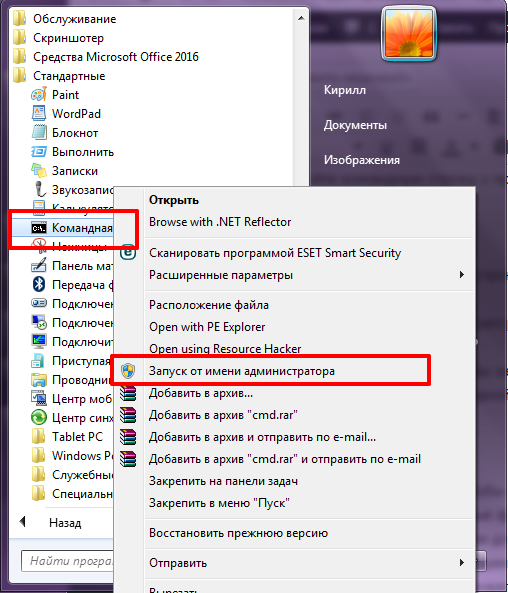
- Po odprtju ukazno vrstico, si lahko ogledate na naslov kot:
Skrbnik: Command Line

- Torej, vnesite to kombinacijo v ukazni vrstici:
SFC / SCANNOW.
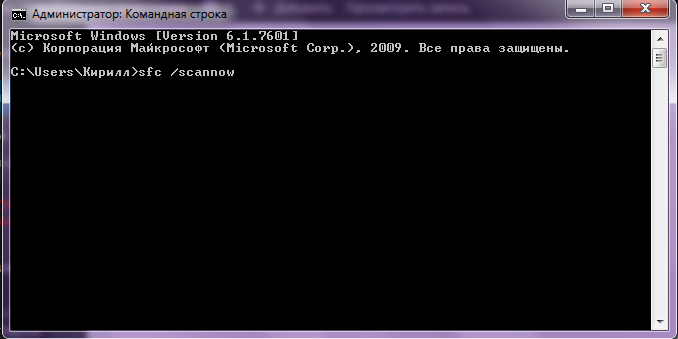
In pritisnite gumb vhoda za začetek skeniranje in pregled bo preveril sistemske datoteke operacijskega sistema Windows, tako da bo trajalo nekaj časa, da popolna.
Medtem, se prikaže odstotek dokončanja. Med skeniranjem, se bo ukaz SFC registracijo ukrepe v datoteki CBS.log, ki jo najdete v imeniku Windows.
Lahko kopirate log datoteko za vsako imenik iz imenika Windows.
Preverite spodaj ukaz za kopiranje dnevnik v določenem imeniku
findstr / C: »[SR]»% windir% \\ logs \\ CBS \\ CBS.log\u003e C: \\ JkTest \\ Cbs.txt
Ko je preverjanje končano, se bo pokazalo, da program ni našel motnje celovitosti.
Kaj pa, če je SFC ne odpravi težave?
Če SFC ni mogel popraviti nekaj, znova zaženite ukaz, da ugotovite, če je mogoče korigirati naslednjič.
Če je mogoče ponovno uporabiti zagon SFC / ukaz SCANNOW vas, prenos ni pomagalo in teče 32-bitni (x86) ali 64-bitni (x64), orodje za posodobitev sistema za nameščen 32-bitni ali 64-bitni operacijski sistem Windows 7, nato pa znova zaženite računalnik in poskusite znova teče ukaz SFC / sCANNOW.
Če težava ni upal, lahko poskusite zagnati Obnovitev sistemaZ obnovitveno točko nastavljeno, preden je prišlo do napake popraviti. Morda boste morali ponoviti izvedbo obnovo sistema, dokler ne najdete starejši obnovitev točko, da lahko deluje.
